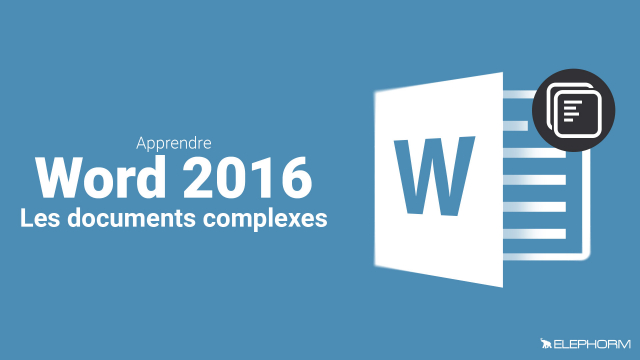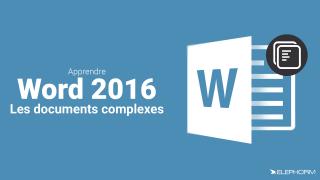Détails de la leçon
Description de la leçon
Cette leçon vous guide à travers le processus d'insertion et de personnalisation d'une table des matières dynamique dans Microsoft Word. Vous découvrirez comment formater votre texte à l'aide des feuilles de style, comment utiliser le mode plan et comment structurer vos titres avec la numérotation automatique.
You apprendrez également à insérer une page vierge, à choisir parmi plusieurs modèles de tables des matières, et à paramétrer votre table des matières pour qu'elle affiche différents niveaux et types de numérotations. La leçon couvre également la mise à jour de la table des matières après modification du document, ainsi que la personnalisation des styles de la table des matières à travers les styles TM1, TM2 et TM3.
Enfin, la leçon aborde la création de PDF interactifs avec des liens hypertextes intégrés, offrant ainsi une expérience utilisateur enrichie.
Objectifs de cette leçon
Les objectifs de cette vidéo sont d'apprendre à insérer une table des matières dynamique, personnaliser ses styles, et gérer les mises à jour automatique des contenus.
Prérequis pour cette leçon
Avoir une connaissance de base de Microsoft Word et des concepts de base de la mise en forme de texte.
Métiers concernés
Les compétences abordées sont particulièrement utiles pour les métiers de la rédaction technique, l'édition et tout autre domaine nécessitant la gestion de documents complexes.
Alternatives et ressources
Envisagez des logiciels alternatifs tels que Google Docs ou LibreOffice Writer pour des solutions similaires de gestion de documents.